OneDriveに保存したPDFからデータを自動抽出する


あなたはPDFファイルをすべてOneDriveフォルダに保存していますか?そのPDFデータを自動で抽出して、他のツールや業務システムに送りたいと感じたことはありませんか?
Parseurを使えば、OneDriveに新しいファイルをアップロードしたタイミングでデータ抽出を自動化できます。
なぜOneDriveとParseurを連携すべきなのか?
PDFをOneDriveに保存していると、そこから情報を取り出すためには一度ファイルを手動でダウンロードし、さらにPDF解析ツールにアップロードして抽出作業をする必要があります。
しかし、この手作業は非常に時間がかかり、業務効率化の妨げにもなり得ます。自動化できれば、繰り返し作業の負担を減らし、より重要なタスクに集中できます。
ParseurとOneDriveの統合方法
ParseurとOneDriveを連携するには、以下のものが必要です:
- Parseurメールボックス
- Zapierアカウント
- OneDriveアカウント
ステップ1: OneDriveとZapierを接続
今回は、請求書PDFを例に説明します。
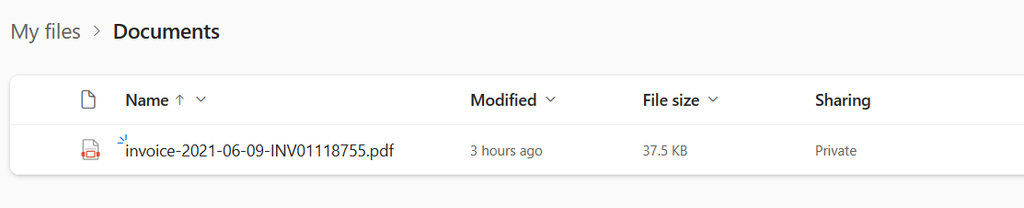
まずZapierにログインし、ダッシュボードで「OneDrive and Parseur」統合を検索します。
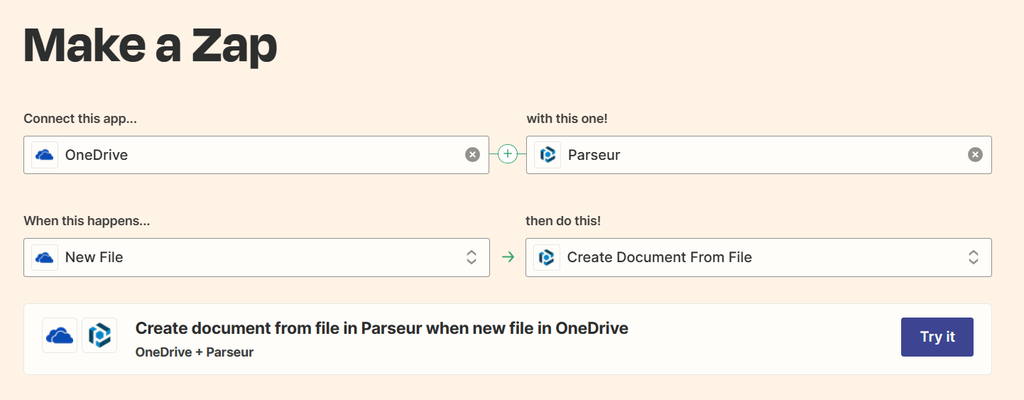
トリガーには「New file」(OneDrive)、アクションには「Create document from file」(Parseur)を選択してください。
OneDriveへのアクセスを許可するためにアカウントへサインインします。
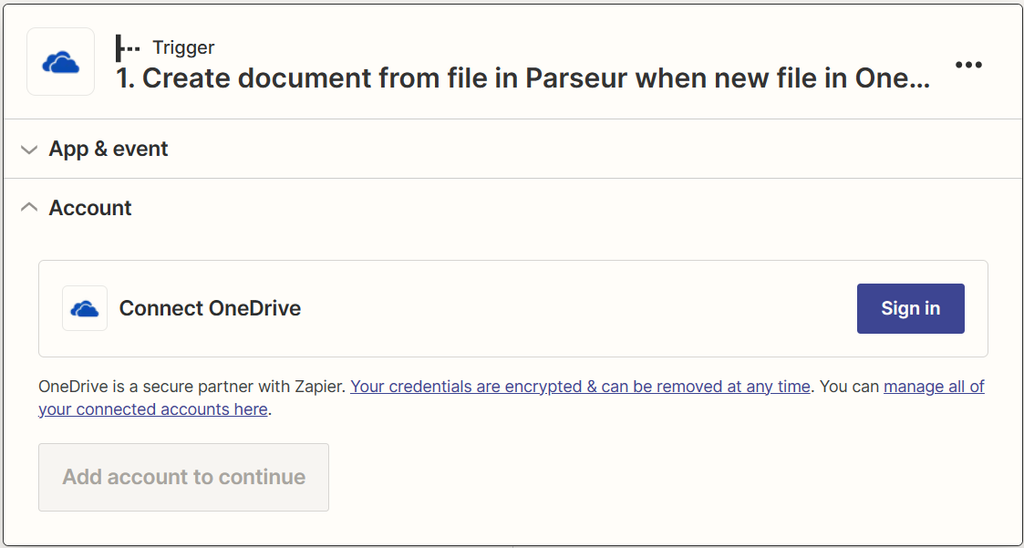
接続ができたら、PDFが保存されるフォルダを選びます。
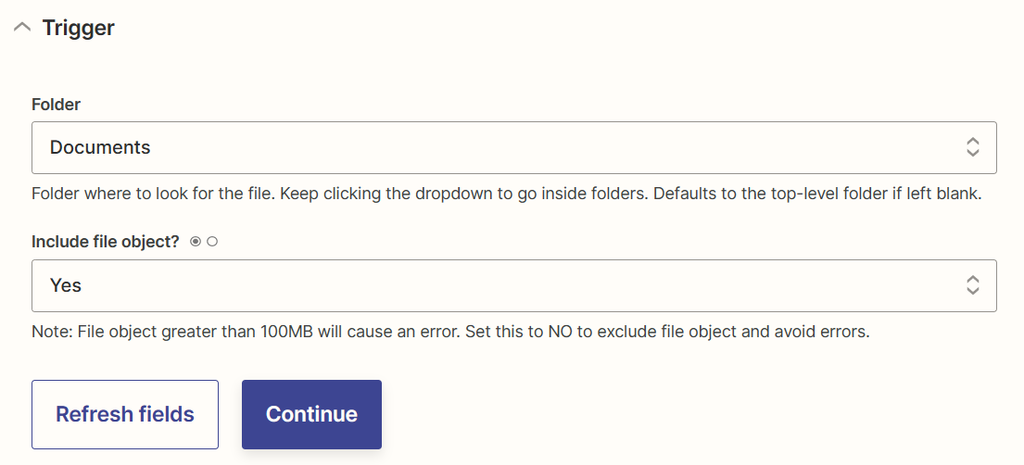
この設定で、Zapierが指定フォルダに新しいファイルが追加されるたびに自動的に取得します。
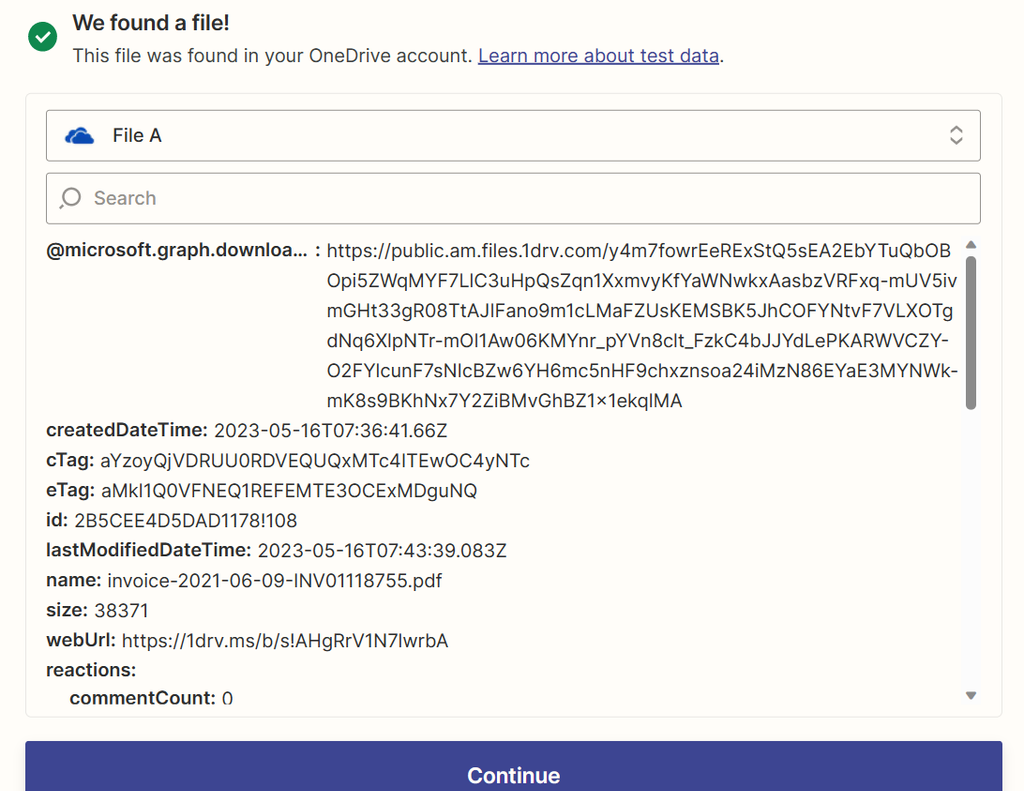
ステップ2: ParseurとZapierを接続
続いて、Parseurでメールボックスを作成します。
Parseurは多様な業務用途に対応したテンプレートを用意しているので、目的に合ったメールボックスを簡単に選べます。
その後ZapierでParseurアカウントにログインし、ファイルを送るメールボックスを選択します。
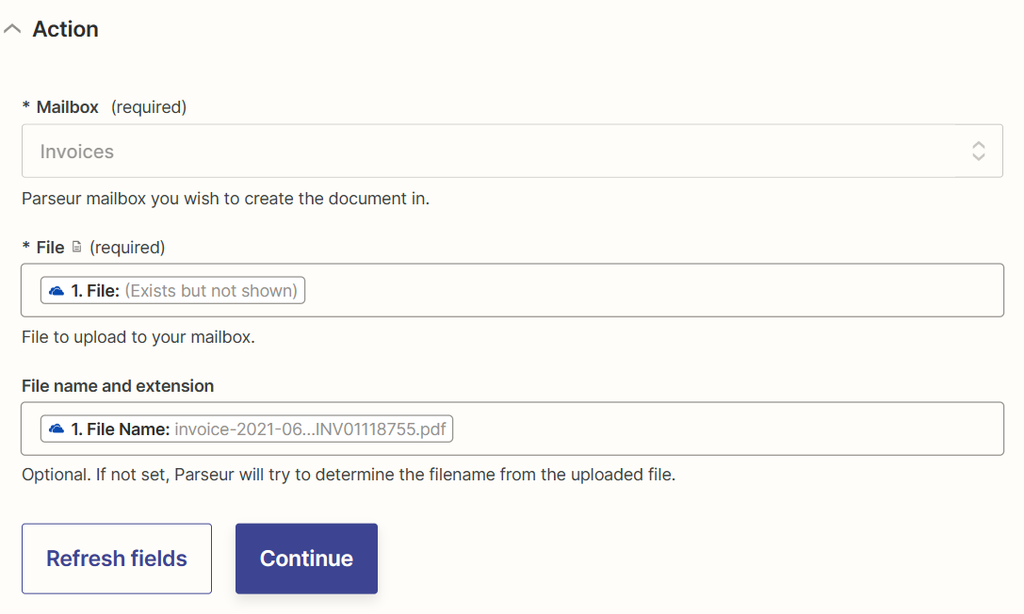
ステップ3: Parseurでテストトリガーを受信
Zapierからテストを実行し、PDFが正しくParseurにアップロードされるか確認します。
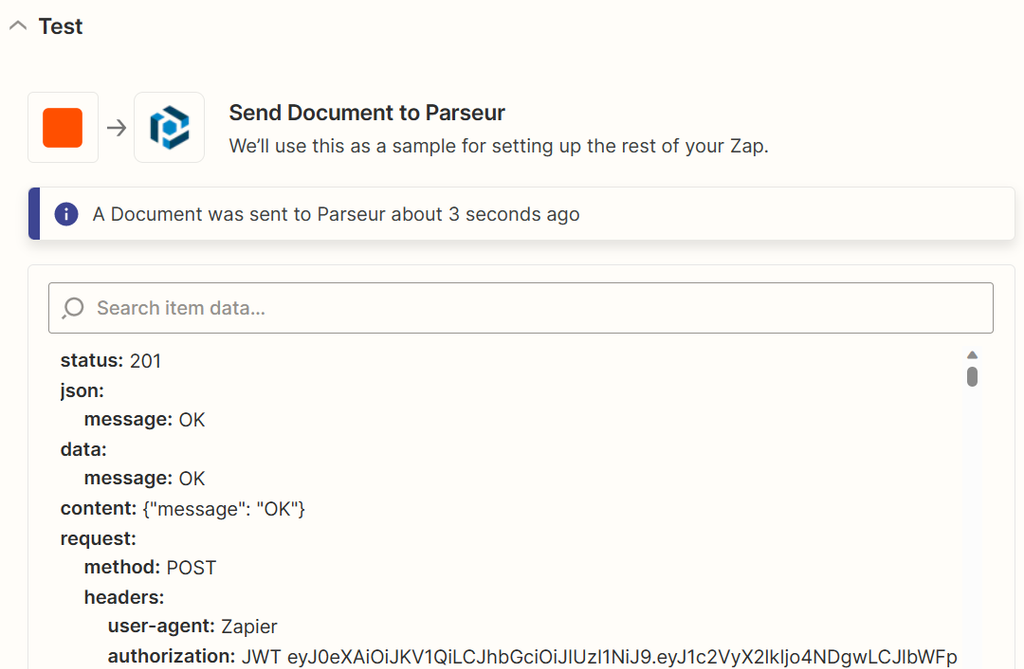
ステップ4: PDFからデータが自動抽出されたかチェック
用途に応じて、ParseurはPDF内テキストの即時抽出を行うことができます。請求書、船荷証券など、さまざまなPDFでZonal OCRやDynamic OCR技術を活用可能です。
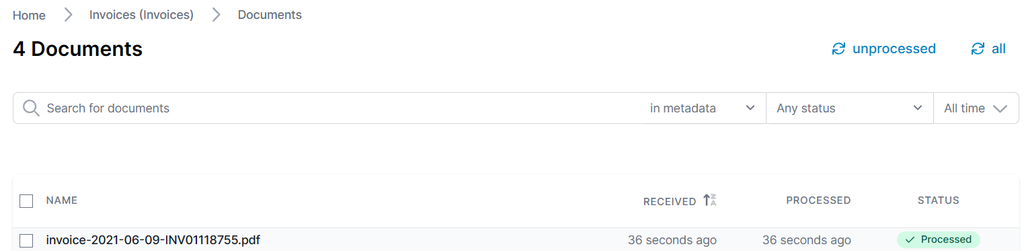
標準のAIテンプレートや既定フィールドを利用し、独自にカスタマイズしたテンプレートも作成できます。
抽出したデータの活用方法
ParseurはZapier、Make、Power Automate経由でさまざまなアプリと連携できます。
- 抽出データをCSVやJSONとしてダウンロード
- デフォルト機能でGoogle Sheetsへ自動転送
- PDFをExcelに変換
- パースデータを他のアプリケーションへエクスポート


Parseurは、メールやPDF、各種ドキュメントからテキストデータを抽出し、業務プロセスの自動化を実現する強力なドキュメント処理ソフトウェアです。 Parseurの全機能はこちら。


2007年に開始されたMicrosoft OneDriveは、ユーザーがファイルを保存、共有、同期できるサービスです。


Zapierは、複数のアプリやサービスをノーコードで自動連携できるクラウド型オートメーションツールです。繰り返し行われる作業を、エンジニアや開発作業なしで自動化します。
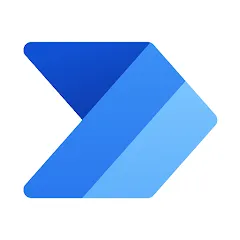
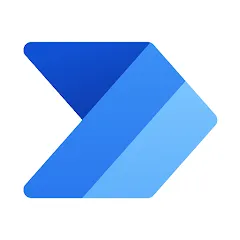
Microsoft Power Automate(旧Microsoft Flow)は、クラウドベースのアプリやサービスを統合し、業務を自動化できるツールです。Flowを活用することで、Microsoftアプリケーション(Outlook、Excel、SharePoint、Dynamics CRM、SQL Serverなど)との連携もスムーズに実現できます。




